WebサイトドメインでHotmail、Office Web Apps、Messengerなどを使用しますか? WindowsLiveをWebサイトに無料で追加する方法は次のとおりです。
Microsoftは、HotmailやMessengerなどの人気のあるオンライン通信製品スイートを提供しています。 Hotmailは近年Gmailほど人気がありませんが、今年の夏に更新され、さらに優れたメールソリューションになる可能性があります。さらに、新しいOffice Web Appsは、Officeドキュメントとの優れた互換性を提供します。 Skydriveはすべてのユーザーに25Gbの無料オンラインファイルストレージを提供しているので、WindowsLiveはドメインに優れた通信ソリューションを提供できます。
注意 : ドメインのWindowsLiveにサインアップするには、WordPress.comブログに情報を追加するか、ドメイン設定を手動で変更できる必要があります。
入門
Windows Liveカスタムドメインページを開きます( 以下のリンク )ドメインへのWindowsLiveの追加を開始します。無料のWindowsLiveアカウントでは、最大500のアカウントを作成できるため、Webサイトの電子メールアカウントだけでなく、カスタマイズされた電子メールアドレスが必要なチームやグループにも最適です。
ボックスにWindowsLiveに追加するドメインまたはサブドメインを入力し、これを使用してHotmailをセットアップするか今すぐセットアップするかを選択します。ドメインにメールを追加したいので、 ドメインにWindowsLiveHotmailを設定する をクリックします 継続する 。
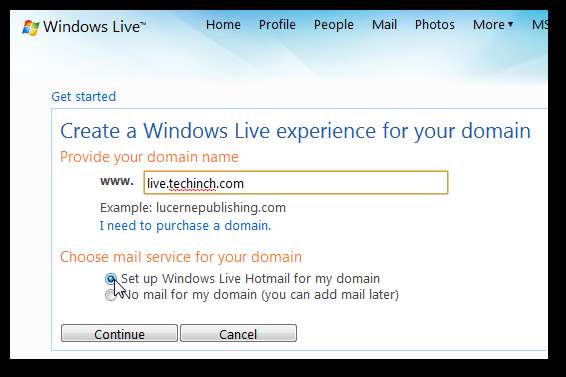
アカウントを作成するには、Windows Live IDでサインインするか、ドメインに関連付けられた新しいWindowsLiveアカウントを作成することを選択する必要があります。

Windows Live IDでサインインします。これは、Hotmail、Live Messenger、XBOX Live、Zune ID、またはMicrosoft.comアカウントにすることができます。

または、2番目のオプションを選択した場合は、情報を入力して新しいWindows LiveIDを作成します。
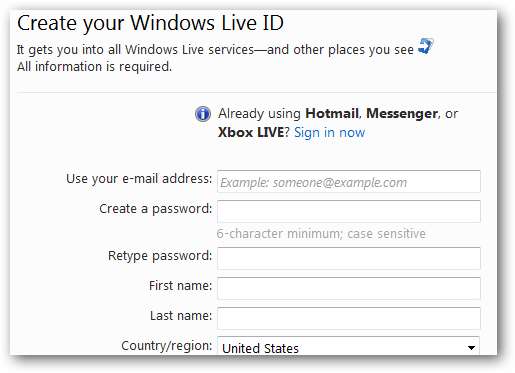
次に、設定を確認して、すべてが正しく表示されることを確認します。 [同意する]ボタンをクリックして、アカウントを設定します。
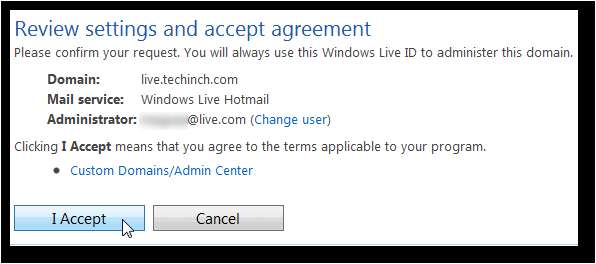
これでアカウントは完全に設定されましたが、サイトでDNS情報を追加または編集する必要があります。サイトがWordPress.comでホストされているか、独自のサーバーでホストされているか、ホスティングサービスでホストされているかによって、手順は少し異なります。どちらかでそれを行う方法を紹介します。

ただし、最初に、このボックスの下の情報に注意してください。メール設定の設定が表示されます…
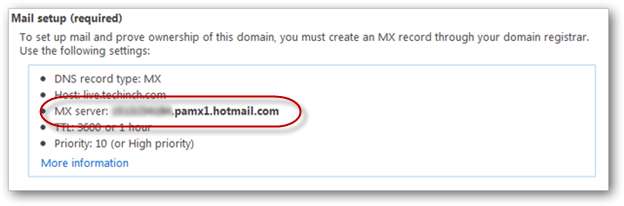
セキュリティ設定…
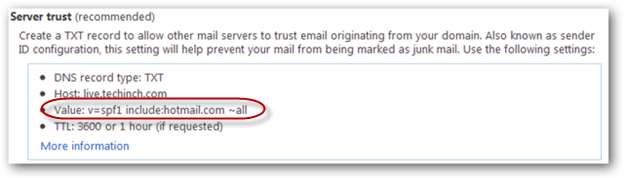
そしてメッセンジャーの統合。次の手順で必要になるため、設定、特に丸で囲んだ設定をメモしておきます。
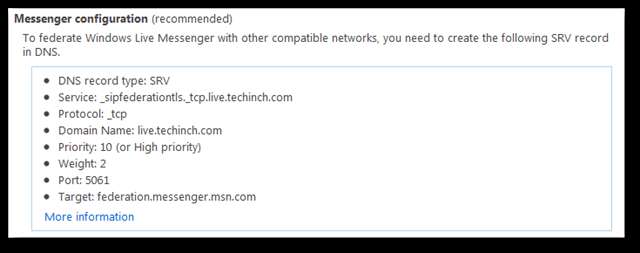
WindowsLiveをWordPressブログと統合する
WindowsLiveに追加したドメインが WordPressブログ 、別のブラウザウィンドウまたはタブでWordPressダッシュボードにログインします。横の矢印をクリックします アップグレード 、を選択します ドメイン メニューから。
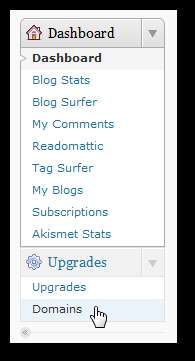
クリック DNSを編集する WindowsLiveに追加するドメイン名の横にあるリンク。
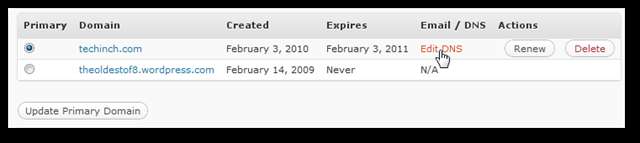
このページのテキストボックスに、次のように入力します。 Your_info WindowsLiveダッシュボードの[メール設定]ボックスのコードを使用します。これはスクリーンショットのぼやけたセクションであることに注意してください。次のような数値コードである必要があります 1234567890 。ぱmx1。ほtまいl。こm。
MX 10 Your_info 。ぱmx1。ほtまいl。こm。
TXT v = spf1 include:hotmail.com〜all
CNAME Your_info どまいんs。ぃゔぇ。こm。
クリック DNSレコードを保存する 、設定がWordPressに保存されます。これはメールをWordPressアカウントにのみ統合することに注意してください。 MessengerをWordPress.comでホストされているドメインと統合することはできません。
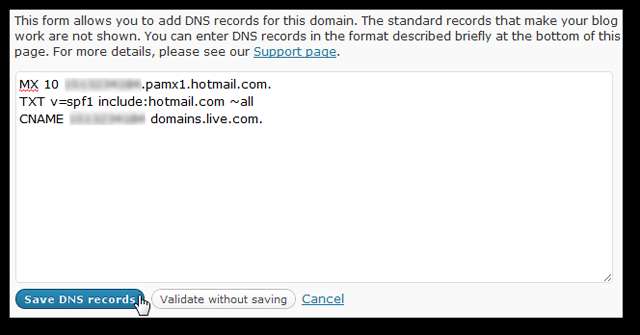
最後に、Windows Live設定ページに戻り、[更新]をクリックします。設定が正しければ、WordPress.comドメインでWindowsLiveを使用する準備が整います。

WindowsLiveを独自のサーバーと統合する
Webサイトが独自のサーバーまたはホスティングアカウントでホストされている場合は、ドメインにWindowsLiveを追加するためにさらにいくつかの手順を実行する必要があります。これはかなり簡単ですが、手順はホスティング会社やレジストラによって異なる場合があります。一部のホストでは、サポートに連絡してMXレコードを追加してもらう必要がある場合があります。私たちのサイトのホストは、ウェブサイトの管理に人気のあるcPanelを使用しているため、cPanelを介してMXエントリを追加した方法は次のとおりです。
ウェブサイトのcPanelにログインし、[MXエントリ]を選択します。 郵便物 セクション。
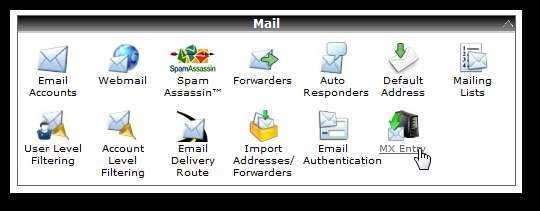
このページのテキストボックスに、次のように入力します。 Your_info WindowsLiveダッシュボードの[メール設定]ボックスのコードを使用します。これはスクリーンショットのぼやけたセクションであることに注意してください。次のような数値コードである必要があります 1234567890 。ぱmx1。ほtまいl。こm。
MX 10 Your_info 。ぱmx1。ほtまいl。こm。
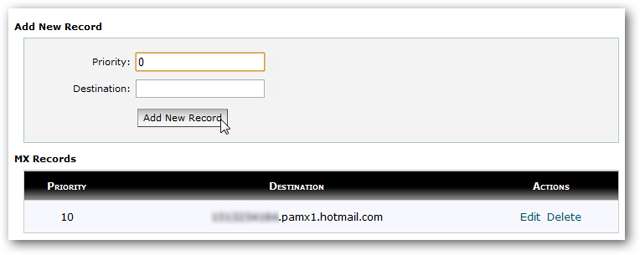
次に、cPanelのホームに戻り、[ 高度なDNSゾーンエディタ ドメインの下。
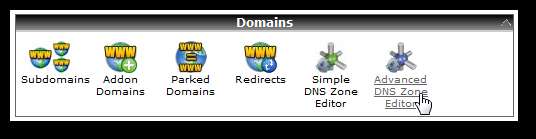
ここで、次の情報を含むTXTレコードを追加します。
| 名前: | ようrして。こm。 |
| TTL: | 3600 |
| TXTデータ: | v = spf1 include:hotmail.com〜all |
[レコードの追加]をクリックすると、メール統合データがすべて構成されます。
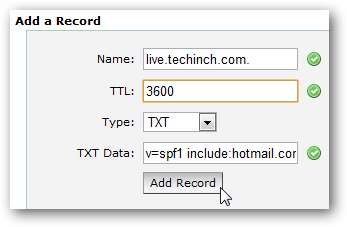
Messengerを独自のドメインと統合するには、DNS設定にSRVエントリを追加する必要があります。 cPanelにはこれに対するオプションがないため、サイトのホスティング会社に連絡する必要があり、彼らがエントリを追加してくれました。内のすべての情報をコピーします メッセンジャー ボックスに入れてドメインサポートに送信すると、ドメインサポートがこれを追加できるはずです。または、メッセンジャーが不要または必要ない場合は、この手順をスキップできます。

すべての設定が完了したら、Windows Liveの[設定]ページに戻り、[更新]をクリックします。設定が正しければ、WordPress.comドメインでWindowsLiveを使用する準備が整います。

ドメインに新しいメールアカウントを作成する
新しいWindowsLive管理ページへようこそ!これで、電子メールアカウントを追加して、自分や他の誰もが自分のドメインでHotmailやその他のWindowsLiveアプリにアクセスできるようになります。クリック 追加 アカウントを追加します。
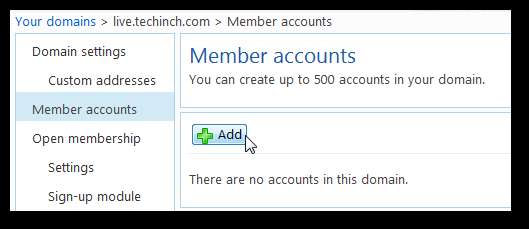
アカウント名を入力します。これは、アカウントのメールアドレスになります。例: あっこうんtなめ@ようrどまいん。こm 。次に、アカウントのユーザー名とパスワードを入力します。デフォルトでは、これは一時的なパスワードであり、ユーザーは最初のログイン時にパスワードを変更する必要がありますが、このアカウントを自分で設定する場合は、チェックボックスをオフにして、これを標準のパスワードとして保持できます。
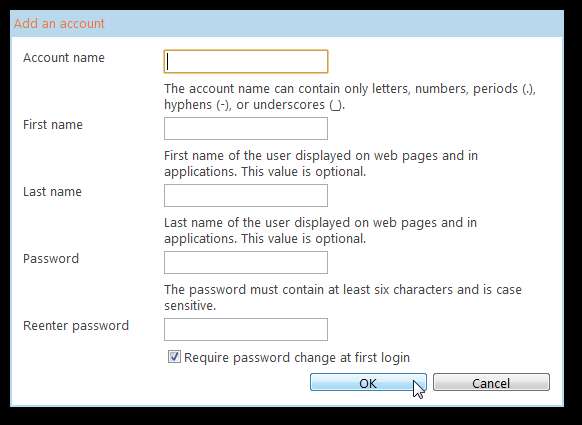
さあ、 wっw。まいl。ぃゔぇ。こm 、新しいメールアドレスとパスワードでサインインします。メールアドレスは、以前に入力したユーザー名の後に@が続くことを忘れないでください ようrどまいん。こm 。
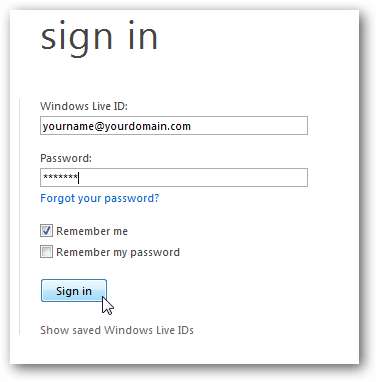
電子メールアカウントの設定を完了するには、パスワード、秘密の質問と回答、代替電子メール、および場所情報を入力します。クリック 承諾します 新しいメールアカウントの設定を完了します。
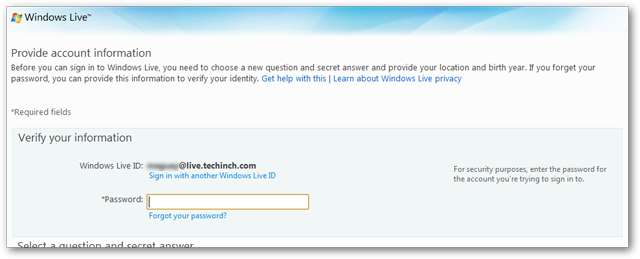
キャプチャに文字を入力して、あなたが人間であることを確認し、をクリックします 継続する 。
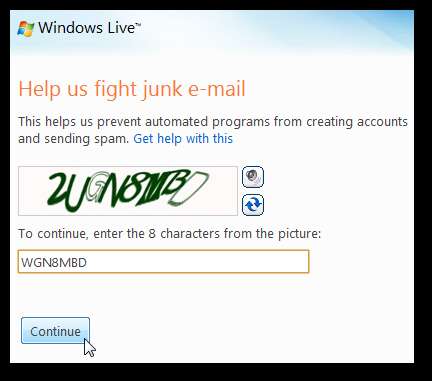
これで、新しいHotmailの受信トレイが読み込まれ、受信トレイにウェルカムメールが届きます。これは通常のHotmailと同じように機能しますが、今回はメールアドレスが自分のドメインのものである点が異なります。
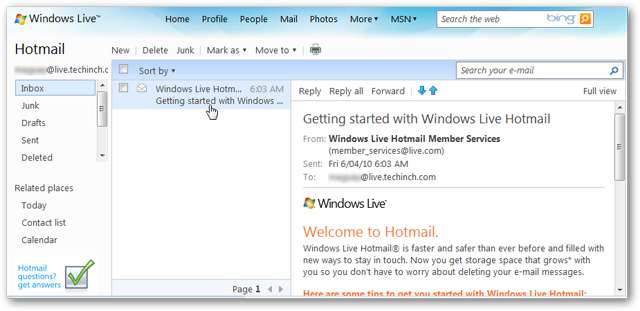
これで、トップレベルメニューから任意のWindowsLiveサービスにアクセスできます。
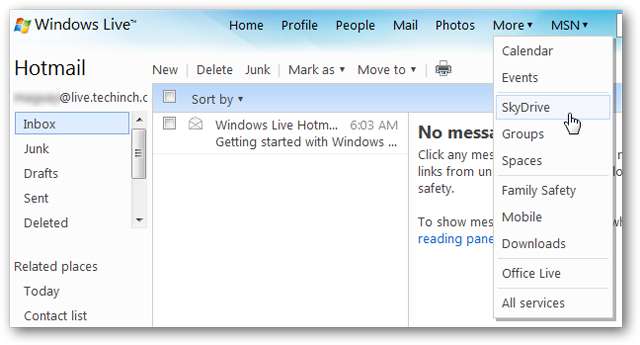
これは、新しいWindowsLiveアカウントのSkyDriveを介して新しいOfficeWebアプリで開いているExcelスプレッドシートです。
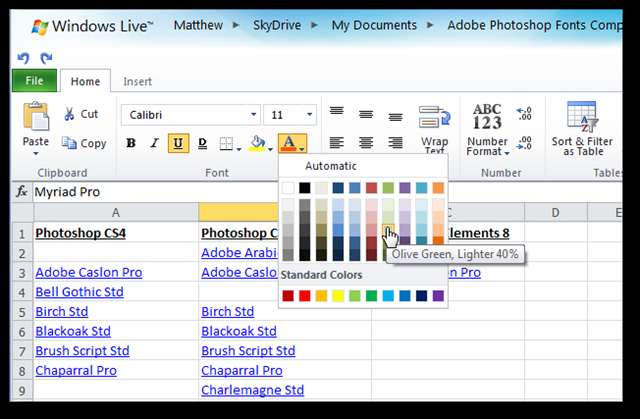
以前にメッセンジャーアクセスを設定した場合は、新しい@を使用してWindows LiveMessengerにサインインできるようになりました。 ようrどまいん。こm アカウントも。
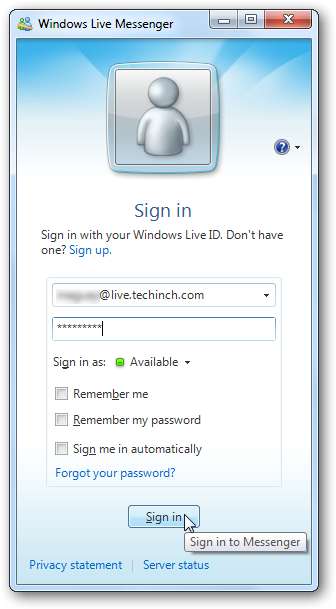
重要なリンク
WindowsLiveアカウントへのアクセスは簡単です。次のようなWindowsLiveサイトにアクセスするだけです。 wっw。ほtまいl。こm または wっw。skydりゔぇ。こm 、通常どおり、ドメインから新しいWindows LiveIDを使用してサインインします。アカウントにアクセスするために特別なアドレスは必要ありません。標準のパブリックHotmailアカウントと同じように機能します。
ドメインのWindowsLiveを管理するには、次のURLにアクセスしてください。 hっtps://どまいんs。ぃゔぇ。こm/ アカウントの作成に使用したWindowsLiveIDでサインインします。ここでは、ユーザーを追加したり、設定を変更したり、ドメインのWindowsLiveアカウントの使用状況の詳細を表示したりできます。

結論
Windows Liveはドメインに簡単に追加でき、最大500の電子メールアドレスを作成できます。今年の夏に予定されているHotmailとOfficeWeb Appsの更新により、これはドメインをさらに便利にするための優れた方法になる可能性があります。また、500の電子メールアカウントを使用すると、チームに一意のアドレスを簡単に利用させることができます。
ドメインでGoogleのオンラインアプリケーションを使用したい場合は、その方法に関する記事をご覧ください。 無料のGoogleアプリをウェブサイトやブログに追加する 。
リンク







